アトリビュート ランプを使用して、流体のシェーディング プロパティを設定できます。このセクションでは、密度(Density)と温度(Temperature)にカラーと白熱光を追加して、流体の不透明度を調整します。
透明度を下げると、スラグから放出される煙がはっきりと見えるようになります。白熱光(Incandescence)ランプを設定した後で、必要に応じて透明度を再調整できます。


| マーカー | 選択した位置(Selected Position) | RGB カラー値 |
|---|---|---|
| 1 | 0.5 | 黒 |
| 2 | 0.7 | R: 0.23、G: 0.035、B: 0.06 |
| 3 | 0.8 | R: 0.46、G: 0.071、B: 0.011 |
| 4 | 1.0 | R: 3.0、G: 0.90、B: 0.072 |

| マーカー | 選択した位置(Selected Position) | 選択した値(Selected Value) |
|---|---|---|
| 1 | 0.1 | 0 |
| 2 | 0.2 | 0.2 |
| 3 | 1.0 | 1.0 |
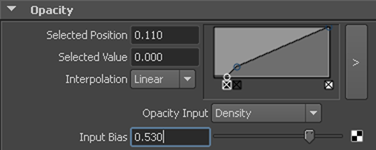
流体はまだリアルな煙や炎のようには見えません。これは、流体解像度がまだ低すぎるためです。次のセクションでは、解像度を上げてソルバ精度を向上させます。